jmeter和jdk的安装指南
♥JDK:
首先进入JDK官网下载JDK,这里下载的是JDK12
https://www.oracle.com/technetwork/java/javase/downloads/jdk12-downloads-5295953.html
一定要选中Accept License Agreement这个按钮,不然下载不了
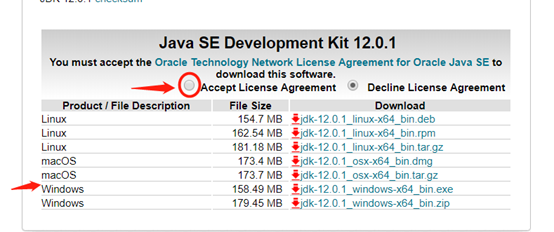
之后看自己是什么操作系统,选择相应的去下载,我的是64位操作系统,所以下载的是64位操作系统
下载完成后进行解压安装,一直下一步即可,安装完成后,找到你安装下载到的地址,打开找到路径,去电脑系统设置--高级设置--系统变量--path中配上jdk的配置就可以了。
配置步骤:1.高级管理--环境变量--系统变量--新建JAVA_HOME,输入jdk安装路径
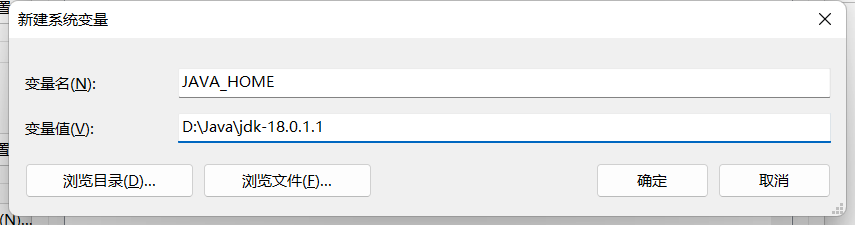
2.高级管理--环境变量--系统变量--Path--编辑,新增%JAVA_HOME%\bin;%JAVA_HOME%\jre\bin;
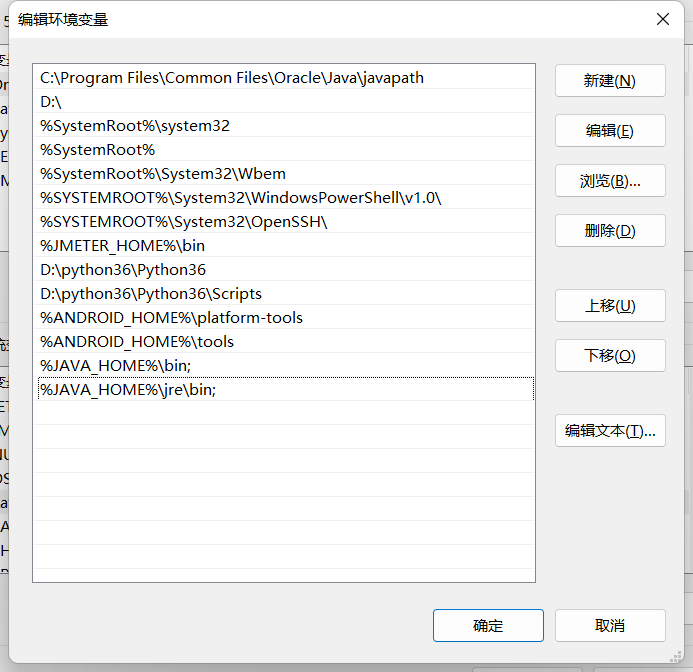
3.记得点击确定,这样才可以保存成功!
查看配置完成,win+r打开cmd,输入java
点击回车键
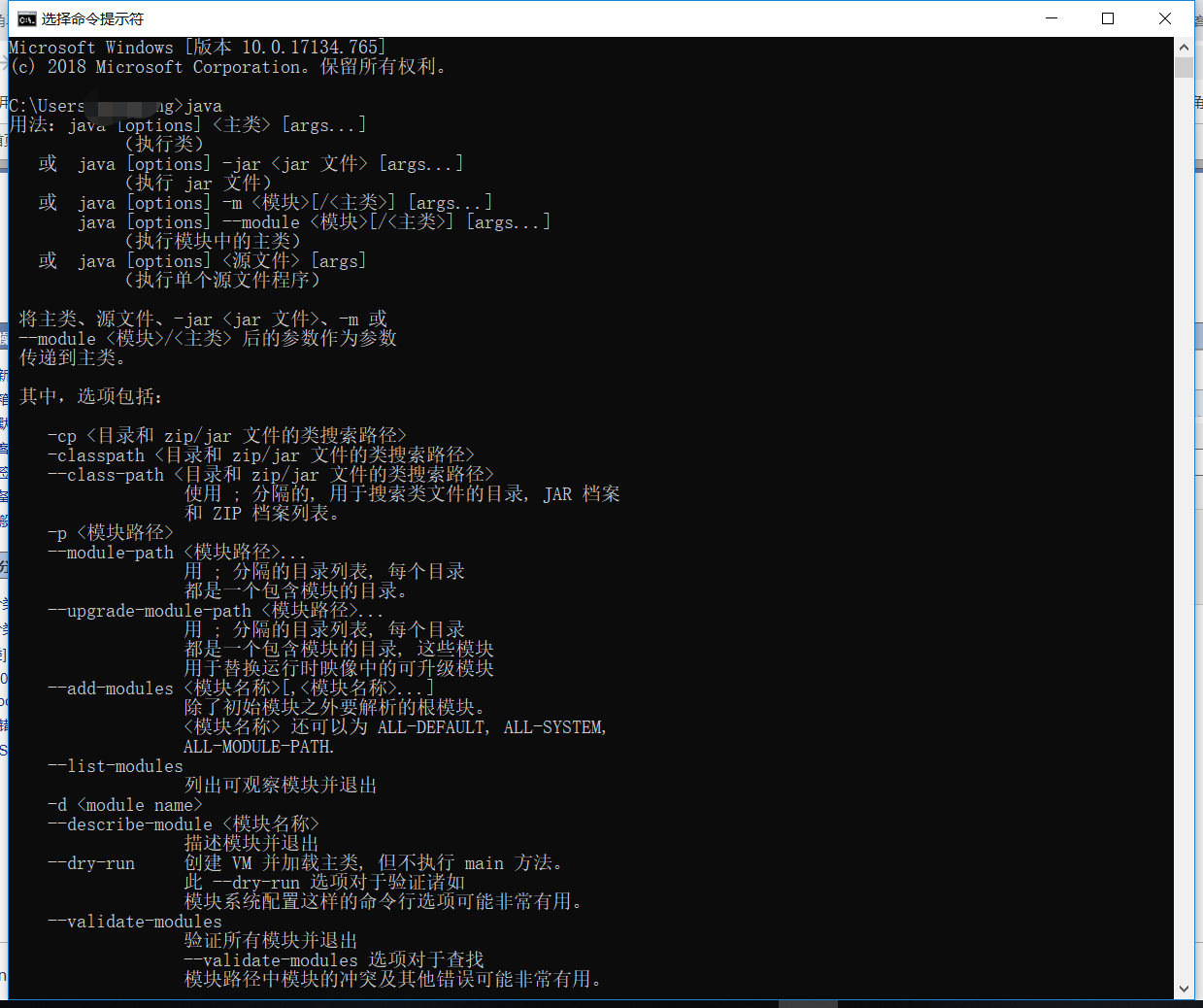
然后输入javac
点击回车键
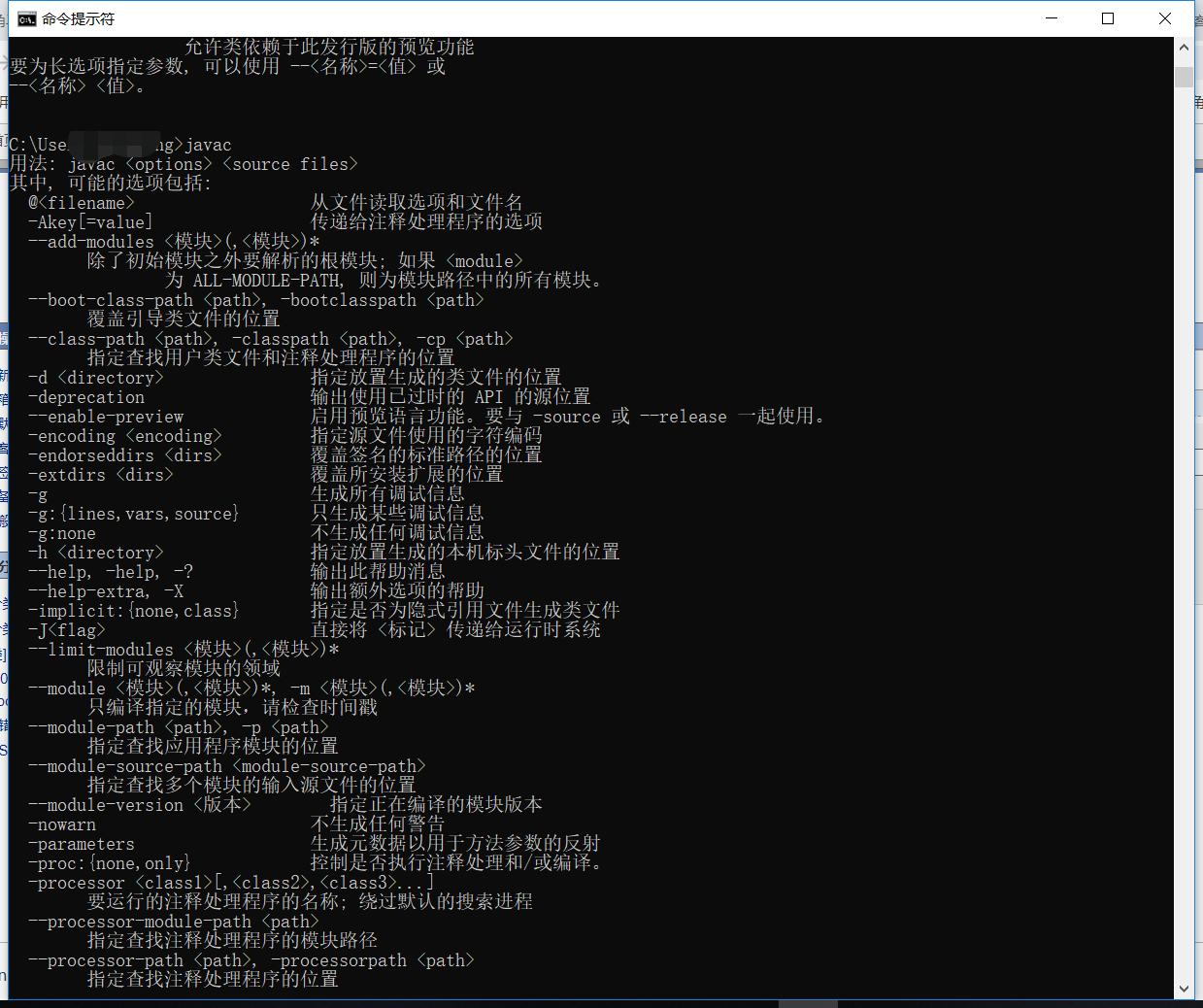
安装成功
♥JMETER:
1.进入Jmeter官网下载地址:
http://jmeter.apache.org/download_jmeter.cgi
进入页面后


2.下载完成后解压,记住路径。然后打开高级管理--环境变量--系统变量,新增JMETER_HOME,配置完成后记得点击确定
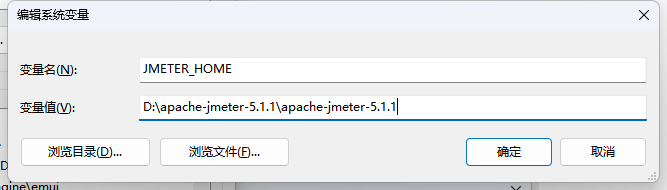
3.在高级管理--环境变量--系统变量PATH中配置%JMETER_HOME%\bin,配置完成后记得点击确定
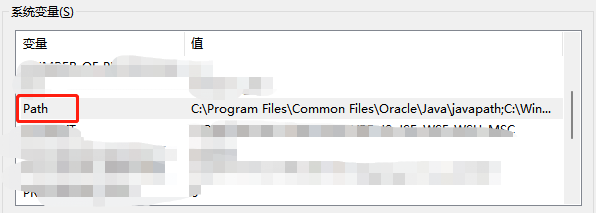
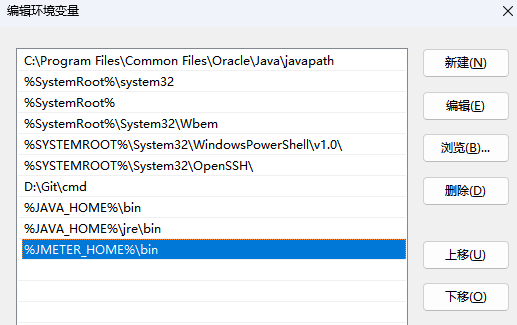
Jmeter安装配置教程(参考这位前辈的,很有用哦):
https://blog.csdn.net/Jenny_He/article/details/88926605
注意:JMeter2.11 需要JDK1.6以上的版本支持运行
还需要注意,配置jdk和jmeter的环境变量时path时,应先写jdk的再写jmeter的,这样才会先找到jdk再运行jmeter,否则可能会出现找不到JDK配置的错误哦!
4.安装完成后,使用windows+R打开cmd,输入jmeter,点击回车,即可打开jmeter.
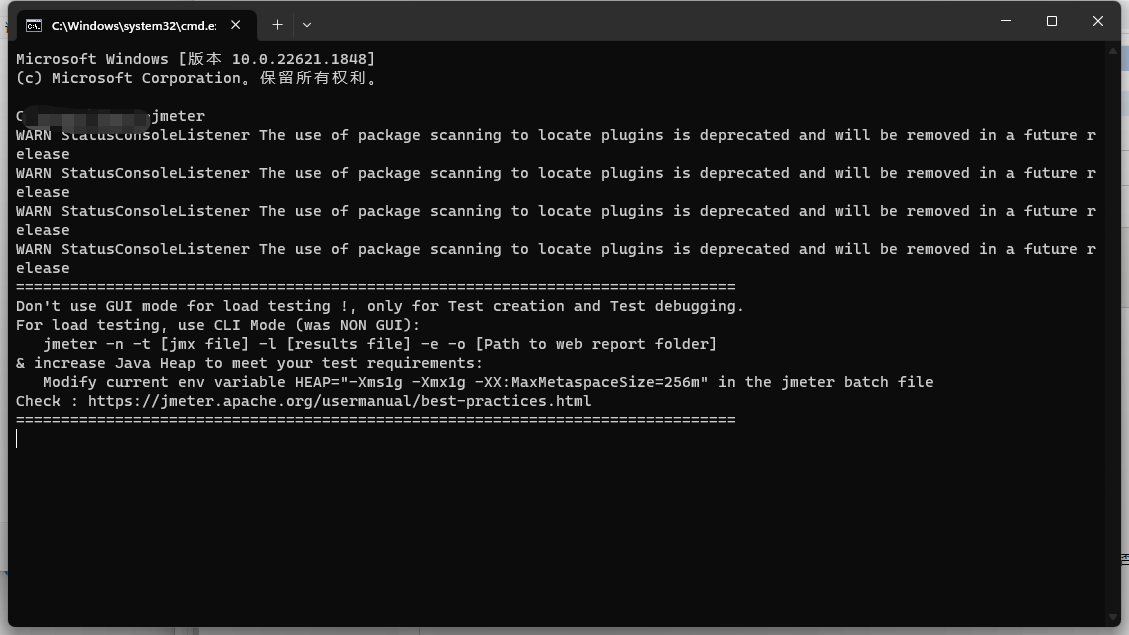
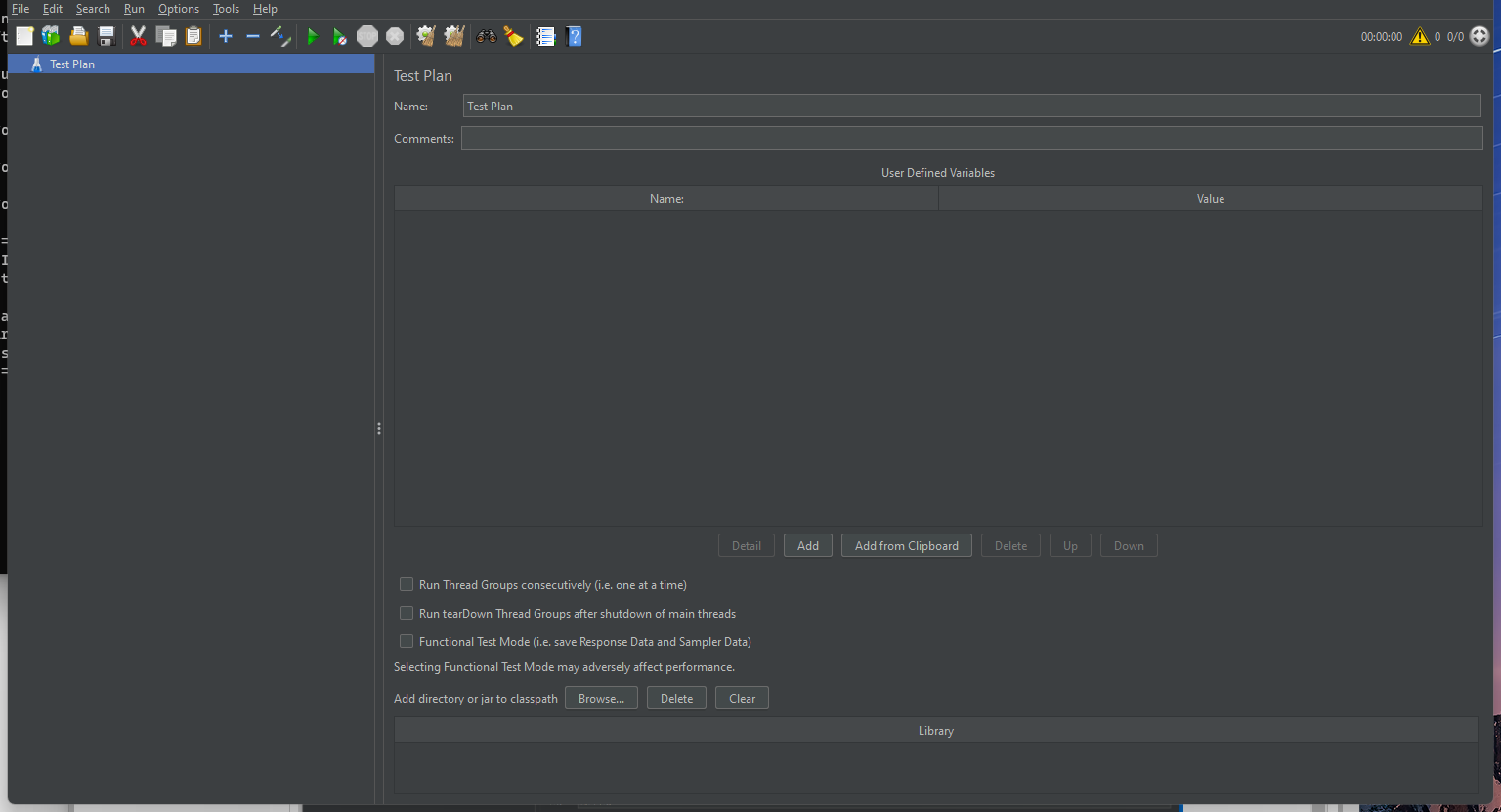
♦小tips:
1.安装成功后的Jmeter是英语版本,想要换成中文,打开jmeter,点击Options--Choodse Language,选中Chinese(Simplified)中文简体,之后点击任意空白处即可。
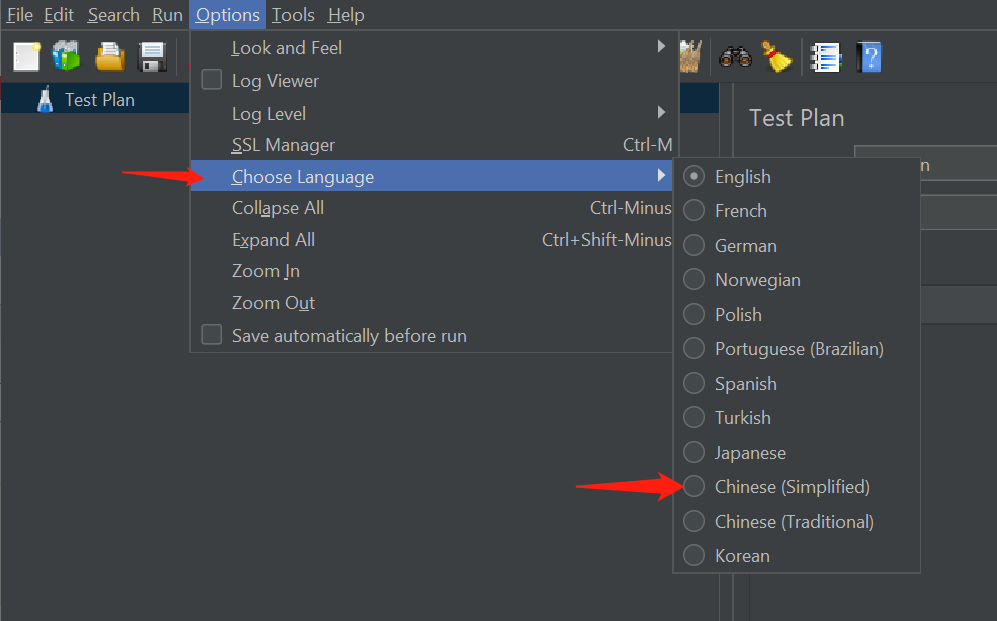
设置完成后显示为这样,刚设置完成后测试计划不会变成中文,新建一个测试计划就显示为中文了。(这个只是暂时的改变)

2.永久改成中文需要进入C:\Program Files\apache-jmeter-5.4.1\bin目录下,找到jmeter.properties文件,打开后搜索language=en,在此行下增加一行language=zh_CN,重启即可。


